Сообщение о том, что файл VCRUNTIME140_1.dll не найден, обычно возникает у пользователей при попытке запустить ту или иную программу в Windows. Этот файл не является частью операционной системы, но обычно необходим сторонним приложениям для бесперебойной работы.
Элемент VCRUNTIME140_1.dll является частью библиотек DLL, входящих в пакет Microsoft Visual C++, он установлен в системе по умолчанию. Однако по нескольким причинам этот файл может быть заменён, удалён или повреждён. Ниже рассмотрим несколько вариантов исправления проблемы.
Решение 1. Установите все доступные обновления Windows
Актуальные библиотеки DLL, как правило, поставляются вместе с обновлениями системы. Поэтому первым, и самым очевидным решением, будет установка последних обновлений Windows.
- Зайдите в Панель управления, нажав ПКМ по значку Windows.
- Перейдите в раздел Центр обновления Windows, и выполните проверку обновлений.
- Если таковые имеются, установите их, а затем перезагрузите компьютер.
- Также не забудьте установить все необязательные обновления.
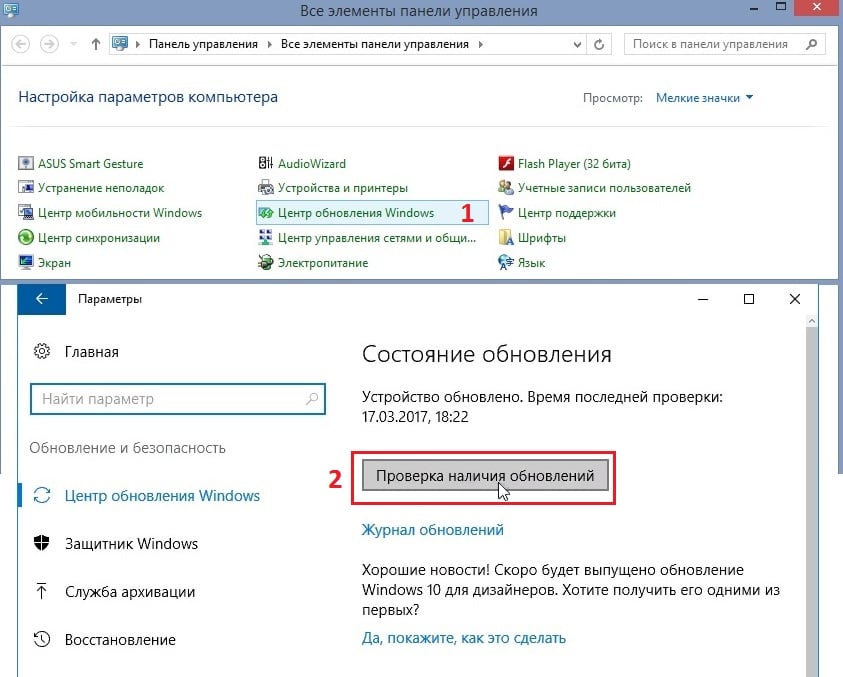
Как скачать VCRUNTIME140.DLL для Windows 10, 8, 7 и исправить Система не обнаружила VCRUNTIME140.DLL
Решение 2. Установите распространяемый пакет Microsoft Visual C++
Некоторые компоненты в библиотеках Visual C++ могут быть повреждены, что приведёт к сообщению об отсутствии необходимого файла и невозможности его запуска. Таким образом, установка последнего пакета заменит повреждённые файлы на актуальные.
- Посетите официальный сайт Microsoft, и выберите подходящий для вашей системы пакет Visual C ++.
- Загрузите и установите версию vc_redist.x86.exe (32-разрядная) и vc_redist.x64.exe (64-разрядная).
- По завершении перезагрузите систему.
- Если у вас уже установлены все распространяемые пакеты Visual C ++, удалите их перед установкой новых.
- Зайдите в Панель управления и выберите раздел Программы и компоненты.
- В списке найдите распространяемые пакеты Microsoft Visual C ++.
- Щёлкните правой кнопкой мыши по каждому из них и выберите Удалить.
- Теперь переустановите пакеты, как описано выше.
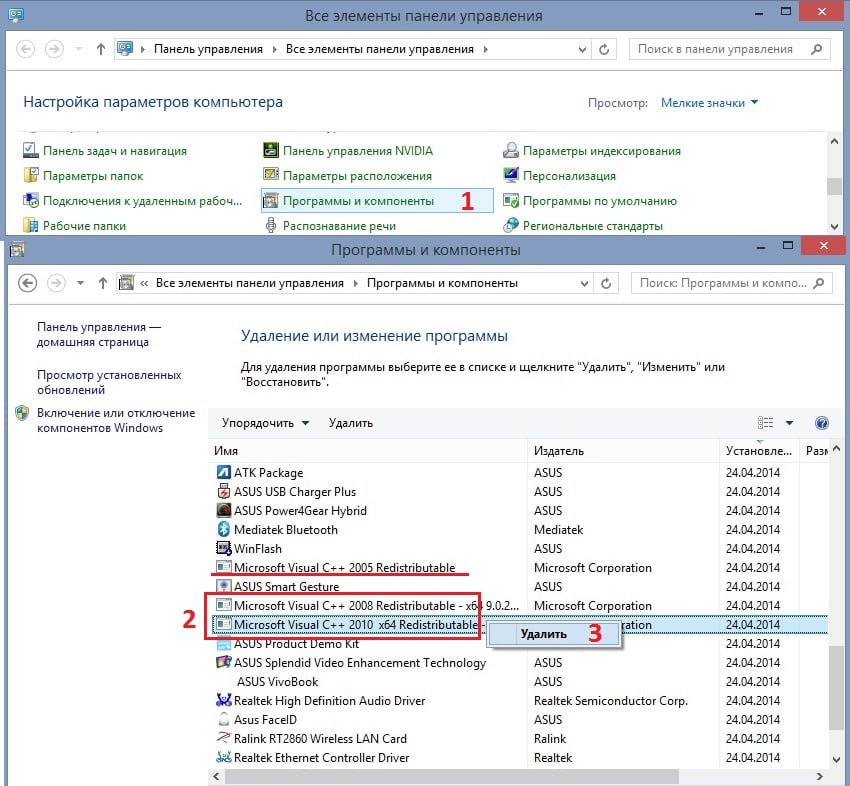
Решение 3. Вручную зарегистрируйте отсутствующий VCRUNTIME140_1.dll
Одним из методов исправления является ручная регистрация отсутствующего файла в системе. Делается это следующим образом:
- Нажмите ПКМ по значку Windows и выберите Командная строка (Администратор).
- Скопируйте и вставьте следующие команды, нажимая Enter после каждой:
- regsvr32 /u VCRUNTIME140_1.dll
regsvr32 VCRUNTIME140_1.dll - Перезагрузите систему и проверьте, решена ли проблема.
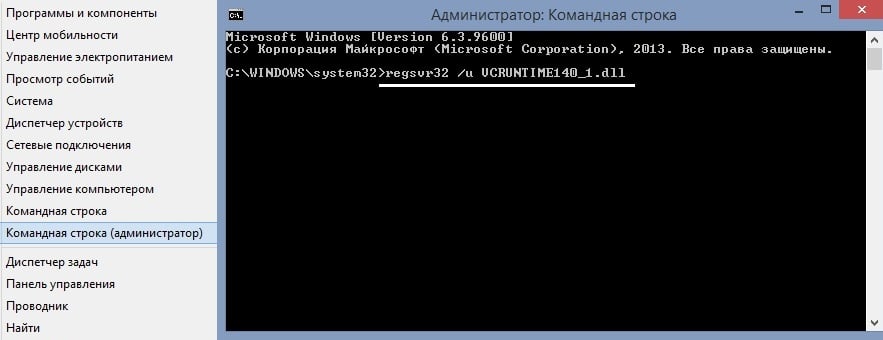
Решение 4. Скопируйте отсутствующий DLL из другого места
Поскольку VCRUNTIME140_1.dll используется несколькими приложениями и является частью распространяемого пакета Microsoft Visual C++, его копию можно найти в других местах. Далее остаётся только продублировать её в проблемное приложение.
- Нажмите Win + E, чтобы открыть проводник.
- Разверните вкладку Вид и убедитесь, что в разделе скрытых элементов установлен флажок отображения скрытых элементов.
- Теперь перейдите по пути C: Program Files WindowsApps
- Здесь необходимо найти папку со следующим названием:
- Microsoft.VCLibs.140.00.UWPDesktop_14.0.29231.0_x64__8wekyb3d8bbwe
- Обратите внимание, что 14.0.29231.0_x64__ – это переменная, которая может быть другой в зависимости от версии.
- Откройте папку и прокрутите список, пока не найдёте файл VCRUNTIME140_1.dll.
- Выделите его, нажав ЛКМ, а затем нажмите комбинацию Ctrl + C, чтобы скопировать файл.
- Теперь перейдите в папку с проблемной программой, например, C: Program Files Mozilla Firefox, и вставьте файл, нажав Ctrl + V.
Источник: gamesqa.ru
Система не обнаружила VCRUNTIME140_1.dll — как скачать файл и исправить ошибку
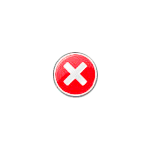
Если при запуске какой-либо игры или программы вы получаете сообщение об ошибке: Не удается продолжить выполнение кода, поскольку система не обнаружила VCRUNTIME140_1.DLL или Запуск программы невозможен, так как на компьютере отсутствует vcruntime140_1.dll, исправить ошибку очень просто.
В этой инструкции подробно о том, как скачать vcruntime140_1.dll с официального сайта Майкрософт, что это за файл и как именно установить этот файл в Windows 10, 8.1 или Windows 7, чтобы исправить ошибку.
- Как скачать vcruntime140_1.dll с официального сайта
- Видео инструкция
- Дополнительные способы исправить ошибку
Как скачать vcruntime140_1.dll с официального сайта

Прежде всего, при появлении этой ошибки не следует загружать отдельный файл vcruntime140_1.dll, пробовать помещать его в папки C:WindowsSystem32 или C:WindowsSysWOW64 — это не самый рабочий метод.
Правильное решение — скачать с официального сайта и установить к себе на компьютере распространяемые компоненты Visual C++ 2019. Важно: если вы уже установили эти компоненты, но на 64-бит системе скачали лишь одну из версий (например, только x64 на 64-разрядной Windows), ошибка может сохраниться, поскольку многим программам нужен 32-битный (x86) файл даже в системах x64. Для исправления ошибки используйте следующие шаги:

- Зайдите на официальный сайт https://support.microsoft.com/ru-ru/help/2977003/the-latest-supported-visual-c-downloads
- В разделе Visual Studio 2015, 2017 и 2019 для Windows 10, 8.1 и Windows 7 64-бит загрузите файлы vc_redist.x86.exe и vc_redist.x64.exe. Для 32-бит систем — только первый файл.
- По очереди запустите оба установщика и пройдите процесс установки. Файл будет автоматически скопирован в нужные расположения на компьютере и правильным образом зарегистрирован в системе.
После этого желательно перезагрузить компьютер и проверить, сохраняется ли системная ошибка «Не удается продолжить выполнение кода, поскольку система не обнаружила VCRUNTIME140_1.DLL», скорее всего проблема будет решена.
Видео инструкция
Дополнительные способы исправить ошибку
Для некоторых программ описанный метод может не дать результата, в этом случае попробуйте такой вариант:
- Зайдите в папку с программой (с исполняемым файлом .exe) и попробуйте скопировать в нее файл vcruntimedll из папки System32.
- Если предыдущий пункт не поможет, то попробуйте заменить его файлом из SysWOW64 (в этих папках находятся разные экземпляры файла).
- В случае, если в папке с программой есть отдельная папка с библиотеками (например, папка «bin»), копировать vcruntimedll можно в неё.
Надеюсь, один из вариантов исправления ошибки vcruntime140_1.dll помог в вашем случае, а проблема решена.
Источник: remontka.pro
vcruntime140_1.dll

В файловой системе Windows есть файл vcruntime140_1.dll, который является функциональной dll-библиотекой и отвечает за выполнение ряда процессов. Dll-библиотека vcruntime140_1.dll взаимодействует с множеством различных программ и в ходе её работы какая-нибудь программа может повредить файл vcruntime140_1.dll, из-за чего программы, использующие в своей работе этот файл будут сообщать об ошибке, и запуск станет невозможен.
Для исправления ошибки, рекомендуется:
- Переустановить Microsoft Visual C++ 2015, сообщившую об ошибке
- Скачать vcruntime140_1.dll для Windows 7/8/10 отдельно
Первый способ рассчитан на то, что программы, использующие файл vcruntime140_1.dll, содержат его в своей файловой системе. В таком случае, переустановив программу, автоматически переустановится нужный файл и всё будет работать корректно. Следует скачать установочные файлы, провести пошаговую установку, согласно инструкции и перезагрузить компьютер. После установки можете данную программу, и она будет работать корректно.
Второй способ подразумевает, что надежнее отдельно скачать vcruntime140_1.dll и вручную установить. Для это нужно скачать файл х32-64 бит в соответствии с операционной системой, разместить в системную папку и зарегистрировать. После регистрации перезагрузите компьютер и запустите программу, которая ранее сообщала об ошибке.
Рекомендуем в первую очередь, скачать и установить полностью пакет Microsoft Visual C++ 2015. Ошибка должна сразу исчезнуть.
Как установить DLL файл вы можете прочитать на страницы, в которой максимально подробно описан данный процесс.
Видео: Как исправить ошибку — отсутствует файл vcruntime140_1.dll
Источник: dlltop.ru